Почетни Пхотосхоп Црно-бели и црвени ефекат фотографије у десет секунди

То је класичан ефекат: црно-бела фотографија са оштрим, изолованим црвеним. Ево како ћете то учинити у Пхотосхопу за десет секунди методом (ГИМП фриендли!).
Ово је одлична, једноставна упута за Пхотосхоп корисника. Овај метод се такође лако преводи у ГИМП технику, пошто су коришћени алати слични у оба програма. Напреднији корисници могу проверити нашу методу бонуса или оставити своје методе у коментарима како би помогли почетницима.
Један метод: Осветљење брзог избора једне боје

Почећемо са квалитетном фотографијом. Можете користити било коју фотографију коју волите, па чак и изоловати сваку боју коју желите - не мора бити црвена. Али одаберите фотографију која има добру жаришну точку или нешто што можете истакнути својом изолираном бојом.

Можете зграбити капаљку са пречицом  . Изаберите боју која представља „просечну“ боју коју покушавате да изолујете. Другим речима, у овом црвеном аутомобилу има више „црвених“, али ја бирам врсту „средњег црвеног“ у горе приказаном подручју. Кликните леву боју коју желите и наставите даље.
. Изаберите боју која представља „просечну“ боју коју покушавате да изолујете. Другим речима, у овом црвеном аутомобилу има више „црвених“, али ја бирам врсту „средњег црвеног“ у горе приказаном подручју. Кликните леву боју коју желите и наставите даље.

Идите до Селецт> Цолор Ранге.

Овде можете да направите избор на основу где год Пхотосхоп пронађе изабрану боју. Погледајте вашу слику прегледа док играте са клизачем "Фуззинесс". Желите већина боје коју покушавате да изолујете (у овом случају, црвено у аутомобилу) да се појави као бела у прегледу. Притисните “ОК” када осетите да сте изоловали делове које желите да останете шарени.

Као додатак напредним корисницима, можете да изолујете све примарне боје користећи исти алат и метод променом падајућег менија на било коју од горе приказаних опција. Можете да игноришете овај снимак екрана ако само пратите почетнике.

Када притиснете дугме ОК у дијалогу Распон боја, добија се избор црвених боја (или било које боје коју сте изабрали).

Притисните 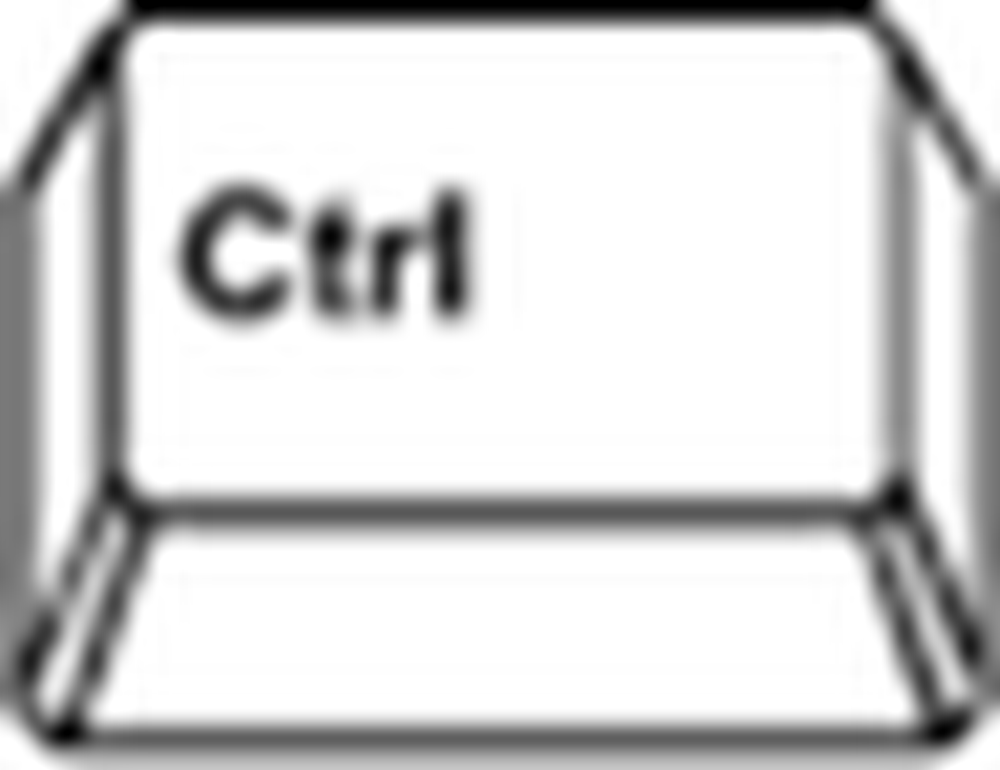

 да би инвертовали тај избор - уместо да одаберете црвене у аутомобилу, сада смо изабрали цео остатак слике.
да би инвертовали тај избор - уместо да одаберете црвене у аутомобилу, сада смо изабрали цео остатак слике.

 да одмах десатурирате овај избор. Идите до Селецт> Деселецт да бисте видели шта сте урадили. Пошто је све ово урађено у једном позадинском слоју, обавезно користите опцију „Сачувај као“ да бисте сачували алтернативну копију фотографије, а не преписали свој драгоцени оригинал!
да одмах десатурирате овај избор. Идите до Селецт> Деселецт да бисте видели шта сте урадили. Пошто је све ово урађено у једном позадинском слоју, обавезно користите опцију „Сачувај као“ да бисте сачували алтернативну копију фотографије, а не преписали свој драгоцени оригинал!

Напомена за кориснике ГИМП-а: Сличне изборе и ефекте можете постићи помоћу алата „Одабери по боји“, који се може наћи у Тоолс> Селецтион Тоолс> Би Цолор Селецт. Можете подесити свој Праг на траци са алаткама, приказан изнад десно, и добити сличне резултате у панелу „Едитор за избор“, приказан изнад. Отворите овај панел тако што ћете прећи на Селецт> Селецтион Едитор.
Други метод: Изоловање сложених боја слојевима

Кладио бих се да је већина читатеља наишла на ову слику једном или двапут, чак иу случајном прегледавању. Хајде да дамо Јимми-ју преображај изолацијом боје у његовим очима. Овај други метод претпоставља да имате нешто виши ниво комфора са Пхотосхопом.

Направите грубу селекцију помоћу алатке за брзо бирање, пречицу „В."То не мора да буде јако добро, као што можете видети горе, иако можете бити прецизни колико желите, или чак користити било који метод који вам одговара.

Направили смо селекцију на оба ока. Притисните  да направите нови слој од њих.
да направите нови слој од њих.

Имајте на уму да користимо позадински слој у нашем упутству: многи пуристи мрзе модификовање позадинског слоја, тако да пре следећег корака, Сачувај као да креира нову копију или једноставно кликне десним тастером миша на ваш позадински слој да га дуплира. После тога (или игноришући тај савет) идите на слој Позадина или Позадинско копирање на панелу Слојеви.

Притисните  да десатурате позадински део слике, остављајући очи на посебном слоју.
да десатурате позадински део слике, остављајући очи на посебном слоју.

Притисните  да добијете алат за брисање. Ако знате како да користите маске слоја, увек можете да направите једну да маскирате делове ваше изоловане боје (очи, у нашем примеру) слој. Међутим, почетницима Пхотосхопа лакше ће бити једноставније користити гумицу. Побрините се да пређете на слој „очију“ у панелу „Слојеви“ да бисте почели са брисањем. Елиминишите било који део селекције који не желите да будете шарени.
да добијете алат за брисање. Ако знате како да користите маске слоја, увек можете да направите једну да маскирате делове ваше изоловане боје (очи, у нашем примеру) слој. Међутим, почетницима Пхотосхопа лакше ће бити једноставније користити гумицу. Побрините се да пређете на слој „очију“ у панелу „Слојеви“ да бисте почели са брисањем. Елиминишите било који део селекције који не желите да будете шарени.

Џимијеве очи су веома суптилне, тако да можемо повећати засићеност. Још увек у изолованом слоју боје, можемо подићи Хуе / Сатуратион и подесити га сам.

Притисните  да покренете клизач Хуе / Сатуратион.
да покренете клизач Хуе / Сатуратион.

Прилагођавамо слој боје као што је приказано горе десно. Опција "Цолоризе" је укључена, а клизачи су промењени да би његове очи биле шарене, засићене плаве боје које се издвајају од сиве позадине.

И ово је наша коначна слика. Постоји вјероватно да постоји стотину различитих начина за постизање истог ефекта, укључујући кориштење маски слојева и слојева за подешавање. Ако имате омиљени метод за тај трик, оставите га у коментарима испод да бисте их поделили са другим читаоцима!
Имаге Цредитс: Цорветте 1958 би Софтеис, доступно под Цреативе Цоммонс. Јимми Валес, Мануел Арцхаин, доступан под Цреативе Цоммонс.



